光り輝く線の効果
AKVIS Neon は、画像を光り輝く線で描いたような絵に変換します。素晴らしい視覚効果を生み出すことができ、光の線で描画したようになります。


[イメージ] > [効果]タブにある効果の設定を調整します。
基本のパラメーターの他に効果を高めるための補助的な設定 が用意されています。どちらの設定も同じようなモードで操作できますが、異なる処理段階に適用されます。
ディテール / ディテール (追加) (設定可能範囲が 0-100): 描画する際に使用する線の数を指定します。

ディテール = 15
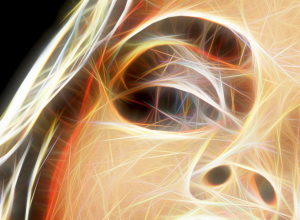
ディテール = 70
色のバリエーション (設定可能範囲が 0-100): パラメーターの値を上げると、新たな色や濃淡の変化がより多く画像内に現れます。値が大きいほど、イメージにはより明るく、鮮やかな色が多く使用されます。
[ディテール]の値が 0 の場合にパラメーターを変更しても、画像に変化はありません。

色のバリエーション = 30

色のバリエーション = 90
グローの強度 / 追加グローの強度 (設定可能範囲が1-100): グロー効果の強度と明るさの設定と調整をします。

グローの強度 = 20

グローの強度 = 80
ぼかし / 追加ぼかし (設定可能範囲が 2-25): イメージの滑らかさの度合いを設定します。元のイメージのエッジ部分や境界線の影響力を薄めて、処理結果をシンプルにします。

ぼかし = 5

ぼかし = 15
影 / 追加影 (設定可能範囲が 0-100):イメージに影を追加し、黒で塗りつぶします。

シャドウを強調 = 15

シャドウを強調 = 60
ディテールを鮮明に / 追加ディテール (設定可能範囲が 0-100): このパラメーターはディテールをより鮮明さに擦るパラメーターです。

ディテールを鮮明に = 10
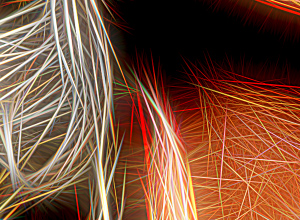
ディテールを鮮明に = 60
反転 / 追加反転: どのグループ パラメーターであれ、チェックボックスが有効になっている場合には、イメージにぼかしがかかり、[影]オプションは逆に機能、つまりイメージを明るくします。二重反転の場合、つまり[反転]と[追加反転]の両方のチェックボックスがオンの場合、光り輝く線が暗い境界線に変わります。

反転なし
(チェックボックスが両方オフ)

二重反転
(チェックボックスが両方オン)

最初の反転

2回目の反転
(チェックボックスのいずれかがオン)
[調整]タブはすぐに得た結果を調整するのに使用します。
明るさ (設定可能範囲が -100から100): イメージをどのように明るく、光で飾るかを設定します。高い値では画像が明るくなり、低い値では画像が暗くなります。

明るさ = -50

明るさ = +50
コントラスト (設定可能範囲が -100 から 100): イメージ内の明暗の違いを強めたり (0以上の値)、弱めたり (0以下の値)します。

コントラスト = -50

コントラスト = +50
彩度 (設定可能範囲が-100 から 100): 中間色のグレーから最も明るい色まで、色の彩度 (明暗) を設定できます。

彩度= -80

彩度= +80
色付け (設定可能範囲が 0-100): イメージに薄く色を加えることができます。カラーパレットをダブルクリックして表示されるダイアログボックスから色を選択します。別の方法として、パレットをクリックして有効になるスポイトツールを使ってイメージ内から直接色を選択できます。パラメーターを調整することにより、色の混合度合いを変更できます。最大値に設定した場合は、モノトーン、単色の効果が得られます。
注意:この機能は Home Deluxe および Business ライセンスでのみ利用可能です。

元の色
(チェックボックスがオフ)

薄く黄色を追加
(チェックボックスがオン、値 = 90)
[色相]には、イメージの明るさに影響を与えることなく、色の操作ができる設定が含まれています。
明るいシフト (設定可能範囲が-180 から 180): 明るい領域のみを変更するためのパラメーターです。

明るいシフト = -90

明るいシフト = +90
暗いシフト (設定可能範囲が-180 から 180): 暗い領域のみを変更するためのパラメーターです。

暗いシフト = -90

暗いシフト = +90
全体のシフト (設定可能範囲が -180 から180): イメージ全体の色を調整するためのパラメーターです。

全体のシフト = 0

全体のシフト = 125
[ハッチング]はイメージに鉛筆のハッチング効果を加えることができるパラメーターです。
強度 (設定可能範囲は 0-100): 効果の強度を設定するパラメーターです。
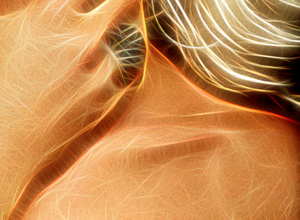
強度 = 35
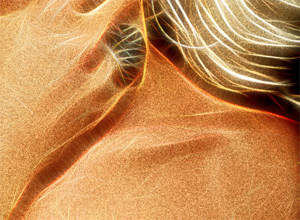
強度 = 100
ストロークの長さ (設定可能範囲が 0-100): このパラメーターは、点描から長い直線のハッチングまで、異なる結果を得ることができるストロークの長さを調整します。
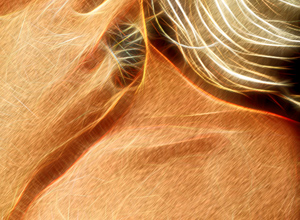
ストロークの長さ = 30

ストロークの長さ = 100
角度 (設定可能範囲が -90 から 90): 描画するストロークのピッチ角度を設定するパラメーターです。

角度 = 30

角度 = -65
[変形]タブの設定により、オブジェクトの形を変えたり、歪みを生じさせたりできます。効果を使用すると、イメージの印象が変わり、遊び心も与えることができます。
注意:この変形効果は、Home Deluxe版と Business 版でのみ利用できます。
強度 (設定可能範囲は 0-100): 効果の強度 (強さ) を設定します。設定値が 0 の場合、変形は一切ありません。

強度 = 30

強度 = 100
変形サイズ (設定可能範囲は 5-100): 変形サイズ (度合い) を設定します。

変形サイズ = 10

変形サイズ = 80
乱数開始値 (設定可能範囲は 0-9999): これは変形の形を定義する、乱数生成の基となる値です。

